Een van de grootste problemen die voortvloeien uit het feit dat apparaten wachtwoorden kunnen onthouden en deze zelf kunnen invullen, is dat wij, de gebruikers, de neiging hebben ze te vergeten. Tuurlijk, het is beter dat we dat niet doen nodig hebben om wachtwoorden te onthouden, maar er zijn momenten waarop we opgeslagen wifi-wachtwoorden willen zien.
In deze korte handleiding zal ik u kennis laten maken met twee manieren waarop u toegang kunt krijgen tot wachtwoorden voor WiFi-netwerken waar uw Mac in het verleden lid van is geweest of waarmee u momenteel verbinding heeft..
Opmerking: Dit is geen handleiding voor het verkrijgen van toegang tot beveiligde wifi-netwerken waar u nog nooit lid van bent geworden.
Ik zal dit kort en eenvoudig houden: Er zijn twee methoden die u kunt gebruiken om toegang te krijgen tot opgeslagen wifi-wachtwoorden op uw Mac.
Methode 1. De app Keychain Access gebruiken
Volg de stappen die hier worden beschreven om opgeslagen wifi-wachtwoorden op uw Mac te bekijken:
1. Start Sleutelhangertoegang.
- U kunt dit doen door naar "Spotlight"En typ"Sleutelhanger Toegang.
- U kunt ook naar "LanceerplatformSleutelhangertoegang bevindt zich in de map met de naam "Andere.
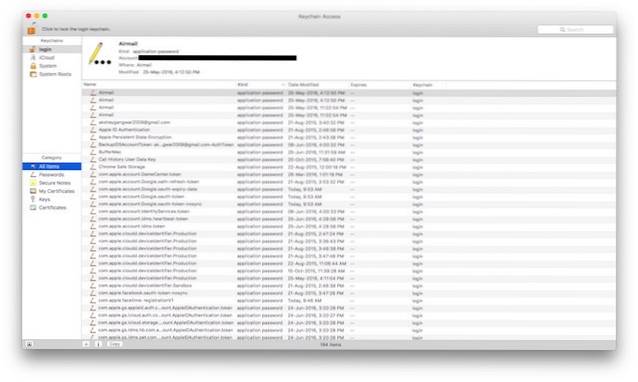
2. In het zoekvak in de rechterbovenhoek, typ de naam van het wifi-netwerk waarvoor u het wachtwoord wilt zien.
- In het venster Sleutelhangertoegang worden de vermeldingen gevonden die overeenkomen met de naam die u hebt ingevoerd.
- Ter illustratie gebruik ik mijn wifi-thuisnetwerk 'Lord Of The Pings'.
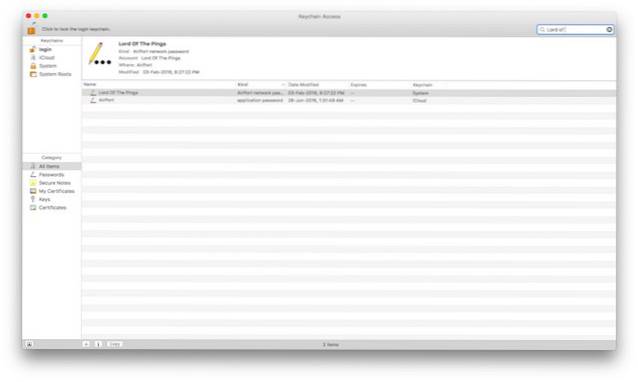
3. Dubbelklik op het item dat overeenkomt met het WiFi-netwerk waartoe u toegang wilt hebben tot het wachtwoord.
4. Er verschijnt een klein pop-upvenster met details over het WiFi-netwerk.
5. Schakel het selectievakje naast in "Laat wachtwoord zien".
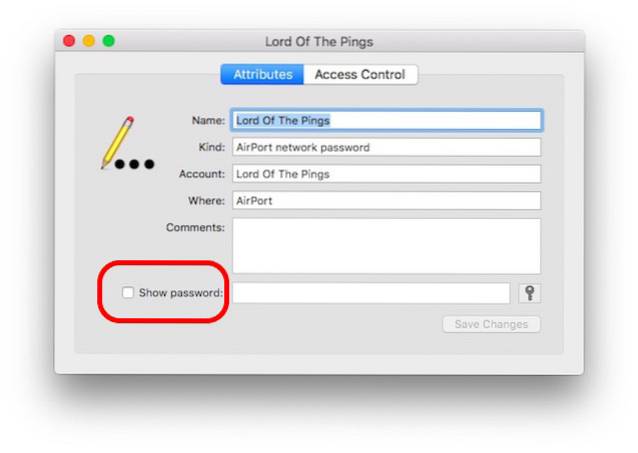
- Sleutelhangertoegang zal u hierom vragen voer de inloggegevens van een beheerder in. Voer de inloggegevens in en klik op "Toestaan".
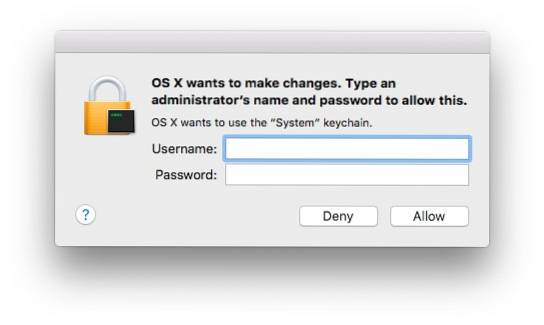
6. U kunt nu het WiFi-wachtwoord voor het geselecteerde netwerk zien.
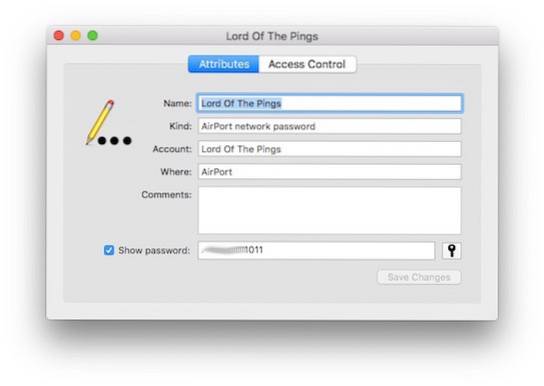
Methode 2. De terminal gebruiken
U kunt ook opgeslagen wachtwoorden bekijken met behulp van de terminal. Een scenario waarin dit handig kan zijn, is als u van plan bent een shellscript te schrijven om wachtwoorden weer te geven. Volg de onderstaande stappen om opgeslagen wifi-wachtwoorden te bekijken met behulp van de terminal:
1. Start de Terminal-applicatie
2. Typ de volgende opdracht in de terminal en vervang de "SSID" met de naam van het WiFi-netwerk waarvoor u het wachtwoord wilt inzien.
beveiliging vind-algemeen-wachtwoord -D "AirPort-netwerkwachtwoord" -a "SSID" -gw
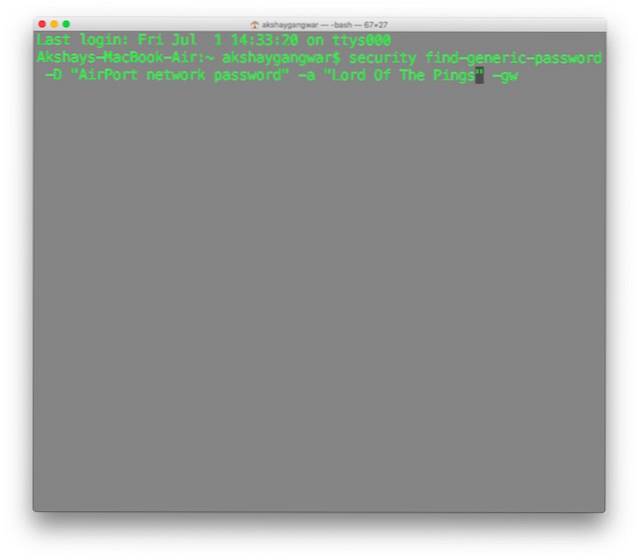
3. Er verschijnt een dialoogvenster waarin u wordt gevraagd voer de beheerdersreferenties in. Voer de gegevens in en klik op "Toestaan"
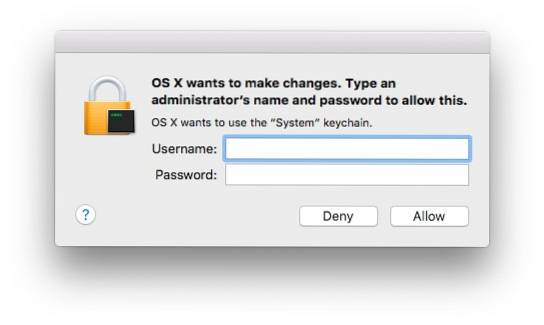
4. Het wachtwoord wordt weergegeven op een nieuwe regel in de Terminal
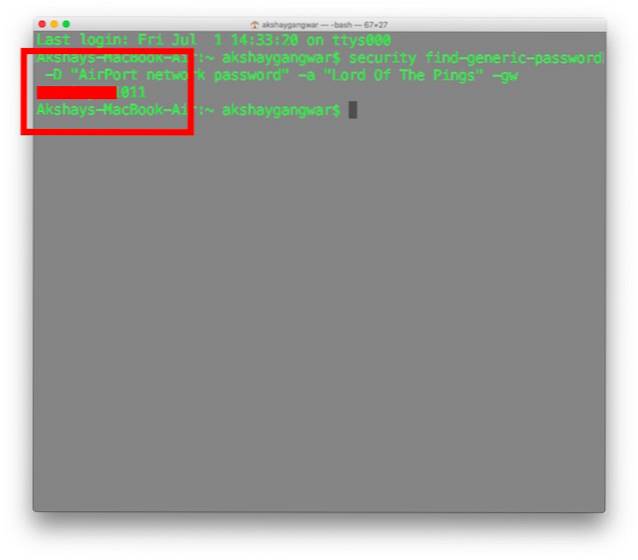
ZIE OOK: Opgeslagen wifi-wachtwoorden bekijken in Windows 10
Vergeet nooit meer een wifi-wachtwoord
Nu weet u wat u moet doen de volgende keer dat u toegang nodig heeft tot een wachtwoord dat u niet meer weet. U bent bekend met twee verrassend eenvoudige methoden die u kunt gebruiken om opgeslagen wifi-wachtwoorden op uw Mac te bekijken. Bent u eerder een probleem tegengekomen met het onthouden van wachtwoorden? Wat nog belangrijker is, hoe heb je het opgelost? Laat het ons weten in de reacties hieronder.
 Gadgetshowto
Gadgetshowto



